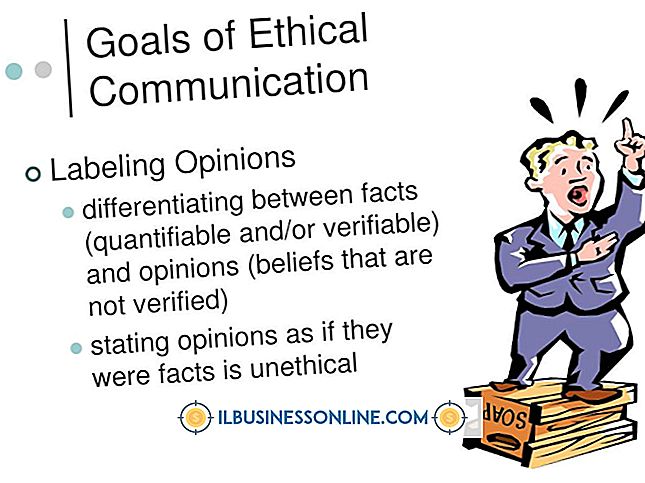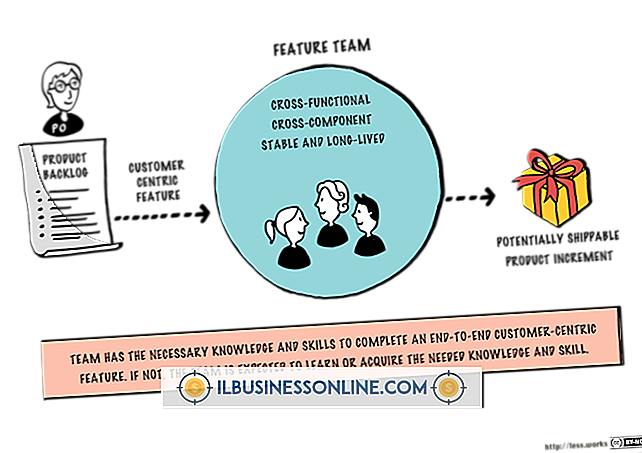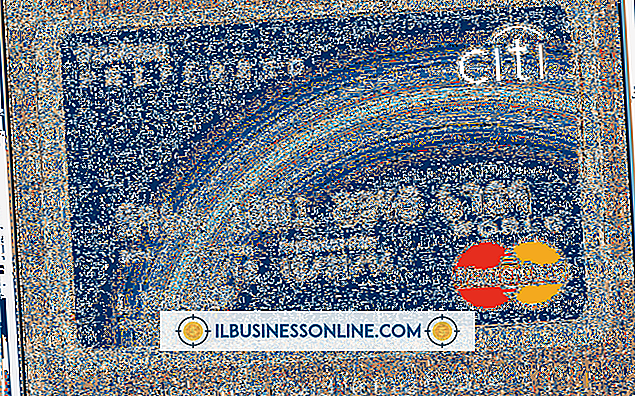Slik redigerer du QuickBooks Dictionary

Når du stavekontroller et ord i QuickBooks, sjekker programmet det mot ordlistefilen for å se om ordet er stavet riktig. Hvis ordet ikke er i ordbokfilen, gir QuickBooks deg muligheten til å legge til det. Du kan imidlertid tilfeldigvis legge til feilstavede ord i ordlisten, og dermed introdusere feil i fremtidige dokumenter. Bruk en tekstredigerer til å legge til, endre eller fjerne ord i QuickBooks-ordboken.
1.
Finn filen som heter "userdictionary.tlx" på harddisken der du har installert QuickBooks. Hvis du bruker en versjon av Windows før Vista, vil ordlistefilen vanligvis være i "C: \ Documents and Settings [Brukernavn] \ Lokale innstillinger \ Programdata \ Intuit [QuickBooks-versjon] \". For Windows Vista eller Windows 7 vil ordlistefilen være i "C: \ Users [UserName] \ AppData \ Local [QuickBooks-versjon]."
2.
Høyreklikk på filen og velg "Kopier", høyreklikk deretter i ønsket mappe og velg "Lim inn" for å lage en sikkerhetskopi. Høyreklikk på sikkerhetskopieringsfilen og velg "Rename" eller trykk "F2" på tastaturet for å redigere filnavnet. Velg et navn for backupfilen din og trykk "Enter".
3.
Åpne Notisblokk eller et annet vanlig tekstredigeringsprogram, og åpne den opprinnelige ordbokfilen. Du bør se hvert ord i stavelsesordlisten oppført som en egen linje, med små bokstaver "i" til høyre.
4.
Gjør endringer i ord som må korrigeres. For å legge til ord i ordboken, trykk "Enter" for å opprette en ny linje, skriv inn det nye ordet, trykk "Tab" og skriv inn en liten bokstav "jeg". For å slette et ord fra QuickBooks-ordlisten, fjern hele linjen fra tekstfilen. Klikk "Fil" fra toppmenylinjen og velg "Lagre" for å lagre endringene.